iOS 和 Mac 端都已上架。可在 App Store 搜索到。
主要功能包含两个: 剪贴板管理和文件共享
从浏览器中复制的内容,保存时会自动带上当前网站链接。iOS 和 Mac 端均支持。效果如下
[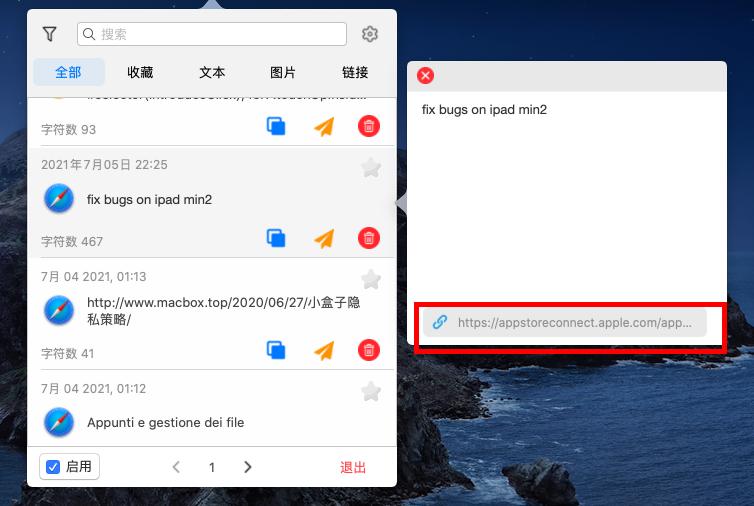
Mac 端支持快捷键操作。可在当前鼠标位置弹出剪贴板历史,点击指定项完成复制
[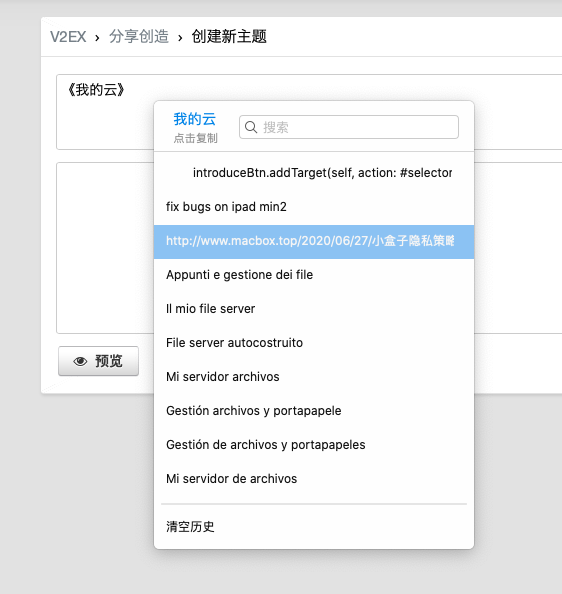
Mac 端支持按照 App 进行过滤,比如我选择有道,则只会展示从有道 app 复制的内容
添加过滤 app 。 比如添加 Xcode, 则不会再记录从 xcode 中复制的内容。 当然你也可以直接禁用剪贴板的监听。
手机和电脑之间互传剪贴板。 这里当然要力推一下苹果的通用剪贴板功能,只需两个设备登录同一个 Apple Id 即可无缝完成。但是如果你像我一样办公电脑和手机登录的不同账号, 则无法享用这一功能。于是我尝试了多种方式,最后实现了一种最接近的方法。
Mac 端配置剪贴板发送对象(可多选)后 便可以一键发送指定剪贴信息到手机。手机端将以通知的形式展示,下拉通知完成拷贝,无需打开指定 App 。
[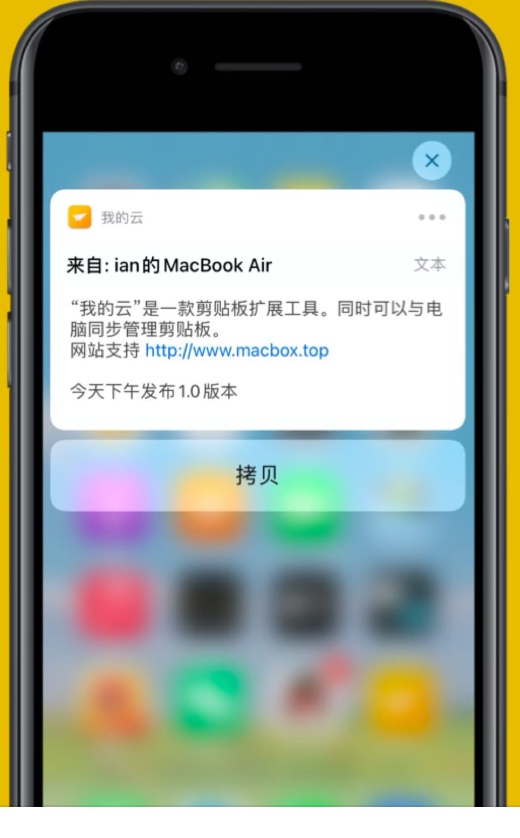
iOS 端发送剪贴板到电脑。需要滑至负一屏,点击指定剪贴板完成发送。(这里使用的苹果已经淘汰的旧版小组件,因为新组件不支持该功能)
[
第一次知道 samba 时是有被惊艳到。之后在实际使用中发现了一些影响效率的问题,但是因为此服务已集成到系统,想做一些小的修改也很困难。于是决定自己尝试着实现一个类似的功能。
最终的实现方式是在 Mac 端搭建一个 Http 服务。 客户端通过 POST/GET 请求来获取和操作指定文件夹下的数据。 目前还实现了文件搜索、文件夹下单个子文件可见性设置等功能。 后续还会添加手机端快捷控制电脑一些常用操作(比如休眠,关机等)的功能。
[
[
总之,自己实现出来的最大好处就是想怎么改就怎么改。
另外, 以上 Http 请求接口均可在 Mac 端查看接口详情。
如果你具备一点网络编程的知识,你将可以在任何平台通过接口访问和操作 Mac 上的文件
如果你是刚开始学编程的新手,这将是一个不错的网络编程学习助手
这是一个专为移动设备优化的页面(即为了让你能够在 Google 搜索结果里秒开这个页面),如果你希望参与 V2EX 社区的讨论,你可以继续到 V2EX 上打开本讨论主题的完整版本。
V2EX 是创意工作者们的社区,是一个分享自己正在做的有趣事物、交流想法,可以遇见新朋友甚至新机会的地方。
V2EX is a community of developers, designers and creative people.